Wenn Sie auf der Suche nach einer Software sind, mit der Sie die Schriftgröße in einem PDF-Dokument professionell ändern können, dann sind Sie bei Adobe Acrobat genau richtig. Diese Software verspricht Professionalität, und genau das bietet sie auch. Es ist bei weitem die einzige Anwendung mit zuverlässigen globalen Standards für das Signieren, Freigeben, Anzeigen und Kommentieren von PDF-Dateien. Adobe Acrobat ist eine plattformübergreifende Software, mit der Sie Bilder und Texte aus anderen Dateien importieren und in PDF-Dateien umwandeln können.
Die einfachste Version kann kostenlos auf PC und Handy heruntergeladen werden. Es gibt auch einen kostenpflichtigen Abonnementdienst, mit dem der Benutzer PDF-Dateien digital signieren, verschlüsseln und veröffentlichen kann.
Schriftart in Adobe Acrobat ändern
Eine der Funktionen von Adobe Acrobat ist die Möglichkeit, die Schriftart von Texten zu ändern. Adobe bietet eine Vielzahl von einfachen und eleganten Schriftarten an, wobei die Standardschriftart Arial ist. Die Schriftart Sans Serif wird auch für Dateien empfohlen, die in gedruckter Form oder online betrachtet werden können. Diese Schriftarten werden wegen ihrer guten Lesbarkeit hoch bewertet. Eine heruntergeladene Schriftart kann auch aus dem lokalen Speicher ausgewählt und hochgeladen werden, um sie zur Änderung eines gewünschten Dokuments zu verwenden.
Editierfunktion in Adobe Acrobat
Adobe Acrobat verfügt über mehr Funktionen zur Bearbeitung von PDF-Dateien als fast jede andere Anwendung auf dem Markt. Sie ermöglicht die Anpassung des Layouts, der Vergrößerung und der Oberflächenelemente, die angezeigt werden, wenn ein Benutzer eine PDF-Datei öffnet.
Benutzer können PDF-Dateien bearbeiten und neuen Text hinzufügen. Sie können auch eine Auswahl aus der Formatierungsliste verwenden, um Schriftarten zu aktualisieren. Um auf diese Funktionen zuzugreifen, folgen Sie einfach den unten stehenden Anweisungen:
- Öffnen Sie die Dokumentdatei mit Adobe Acrobat
- Wählen Sie das Werkzeug PDF bearbeiten im rechten Fensterbereich aus und klicken Sie darauf.
- Nutzen Sie die vielfältigen Bearbeitungsmöglichkeiten, wie das Hinzufügen und Bearbeiten von Text und das Ändern der Schriftart.
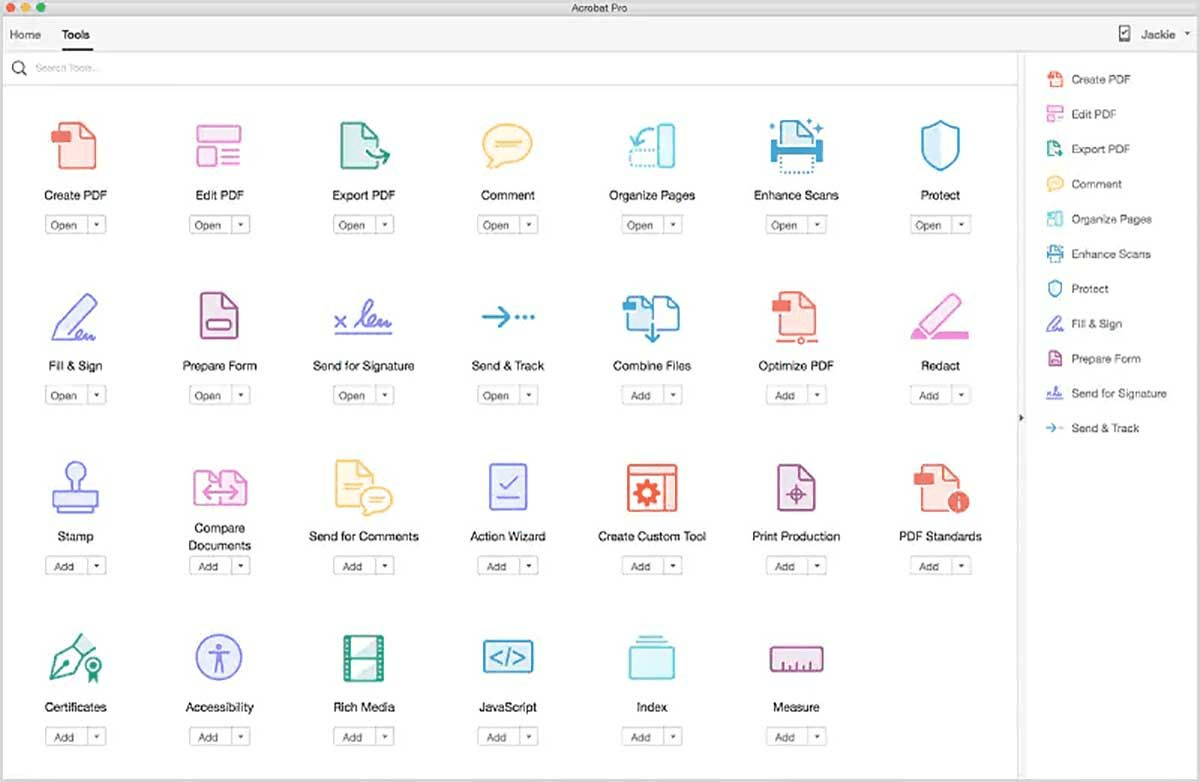
Schritt-für-Schritt-Anleitung zum Ändern der Schriftgröße in Adobe Acrobat
Schritt 1: Laden Sie die zu bearbeitende Dokumentendatei in Adobe Acrobat hoch. Sie können die zu bearbeitende Datei auch per Drag & Drop in die Software ziehen, wenn sie sich auf dem lokalen Speicher befindet. Anschließend können Sie das Dokument in Adobe anzeigen und auf alle Bearbeitungswerkzeuge zugreifen.
Schritt 2: Wählen Sie im Menü Werkzeuge die Funktion PDF bearbeiten. Die gepunkteten Linien helfen dem Benutzer, den zu bearbeitenden Text oder das zu bearbeitende Bild zu identifizieren.
Schritt 3: Nachdem Sie den zu ändernden Text ausgewählt haben, wählen Sie die gewünschte Schriftart und ändern Sie die Schriftgröße in der Formatierungsleiste auf der rechten Seite des Bildschirms.
Schritt 4: Sobald Sie die gewünschte Schriftgröße und Schriftart ausgewählt haben, klicken Sie auf Datei und dann auf Speichern unter, um die bearbeitete PDF- Datei an dem von Ihnen gewünschten Ort auf Ihrem Gerät zu speichern.
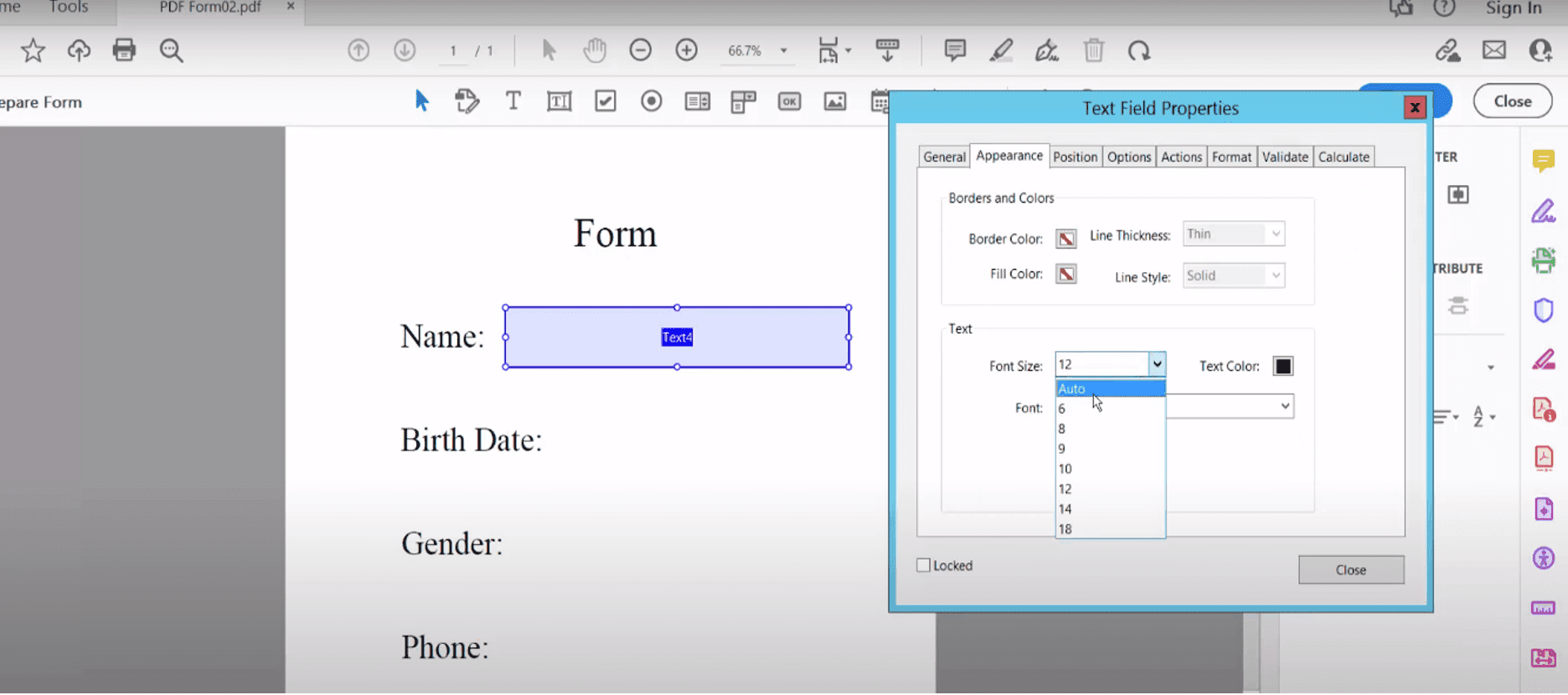
Adobe Alternative: Ändern der Schriftgröße in PDF mit PDF Agile
Wenn Sie einen PC haben und einen professionellen und einfach zu bedienenden PDF-Editor installieren möchten, sollten Sie PDF Agile ausprobieren.
PDF Agile ist viel einfacher zu benutzen als Adobe Acrobat, für das man einen Experten oder Profi braucht. Das liegt an der benutzerfreundlichen Oberfläche. PDF Agile ist kostenlos und wird verwendet, um PDF-Dateien auf Ihrem Computer zu bearbeiten, zu organisieren und zu aktualisieren, wenn Sie Windows OS verwenden. Eine der wichtigsten Eigenschaften, die es von seinen Mitbewerbern unterscheidet, ist die Fähigkeit, die Produktivität in Arbeitsabläufen im Zusammenhang mit PDF-Dateien zu maximieren.
Es kann kostenlos online heruntergeladen werden, indem Sie die offizielle Website besuchen, und bietet im Vergleich zu anderen PDF-Editoren kostenlosen Zugriff auf viele Funktionen. Es bietet einen flexiblen Zahlungsplan für diejenigen, die die fortschrittlichsten Funktionen für einen bestimmten Zeitraum nutzen möchten. Diese kostenpflichtige Version beinhaltet PDF-Bearbeitungswerkzeuge wie PDF-Schutz und PDF-Anmerkungen. Laden Sie es noch heute herunter und steigern Sie Ihre Produktivität.
Die wichtigsten Merkmale der Adobe-Alternative:
- Einige seiner fortschrittlichen digitalen Erfahrung, die Verwendung von erweiterten Lesemodi macht. Der Benutzer kann den Diashow-Modus, den Vollbildmodus oder den Lesemodus wählen, um seine Interaktion mit der Anwendung zu verbessern.
- Fähigkeit, Inhalte in einem gescannten PDF-Dokument zu extrahieren. Dies geschieht mit Hilfe eines leistungsstarken OCR-Tools (Optical Character Recognition), das in die Software integriert ist.
- Hinzufügen und Bearbeiten von Stempeln, Kopfzeilen, Fußzeilen und Wasserzeichen in einem PDF-Dokument.
- Leistungsstarke integrierte Formatierungsoptionen wie das Ändern des Dokumentenlayouts, das Ändern der Textgröße und das Anhängen einer Multimediadatei.
Schritt-für-Schritt-Anleitung für das Hinzufügen von Bildern zu PDF mit PDF Agile
Schritt 1. PDF-Datei öffnen: Öffnen Sie das Dokument, das Sie bearbeiten möchten.
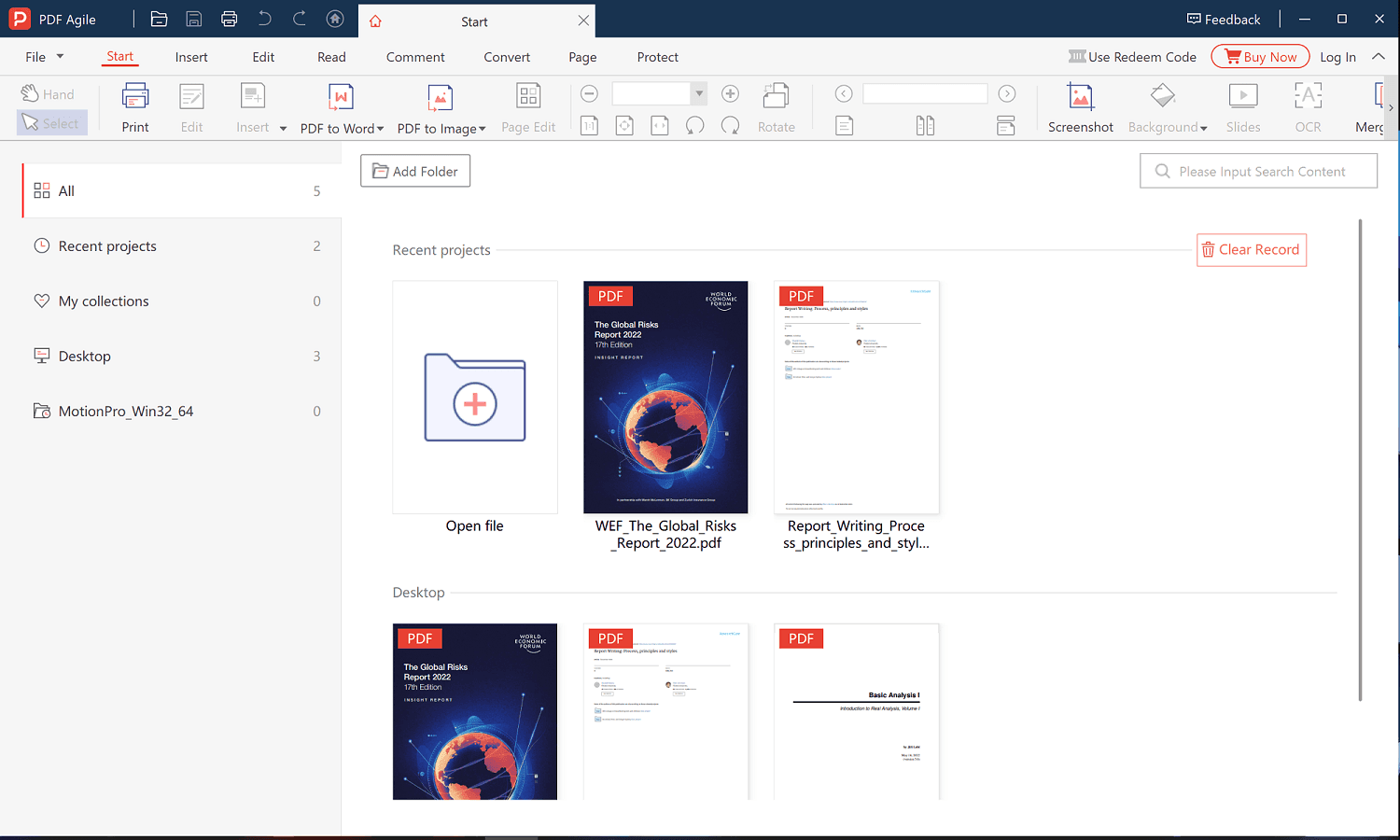
Schritt 2: PDF-Dateien bearbeiten Klicken Sie auf der Schaltfläche "Bearbeiten" auf "Inhalt bearbeiten ".
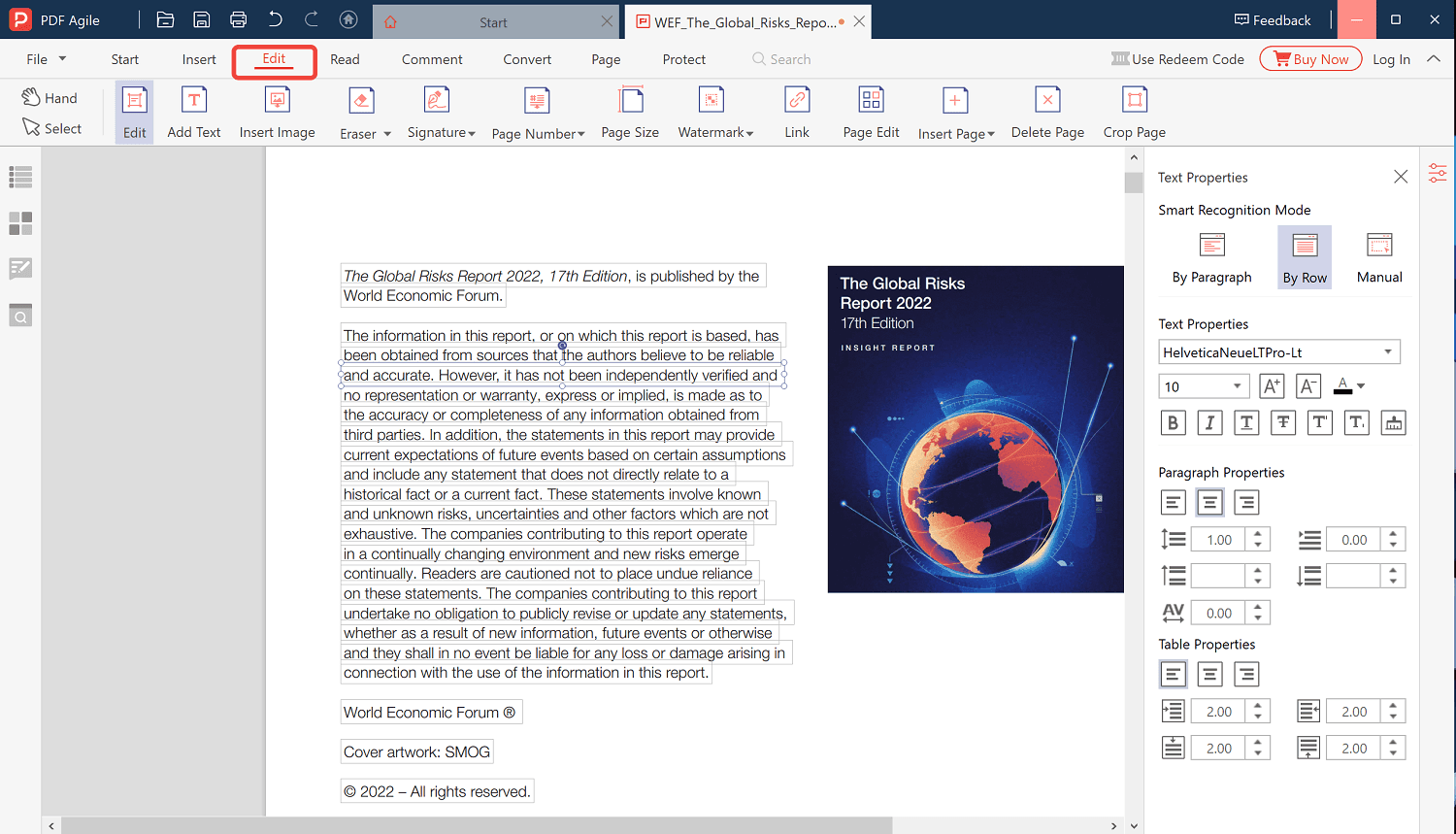
Schritt 3. PDF-Schriftgröße ändern: Klicken Sie auf das Werkzeugfeld für die Schriftgröße im Eigenschaftsfenster und wählen Sie die gewünschte Schriftgröße aus der Dropdown-Liste.
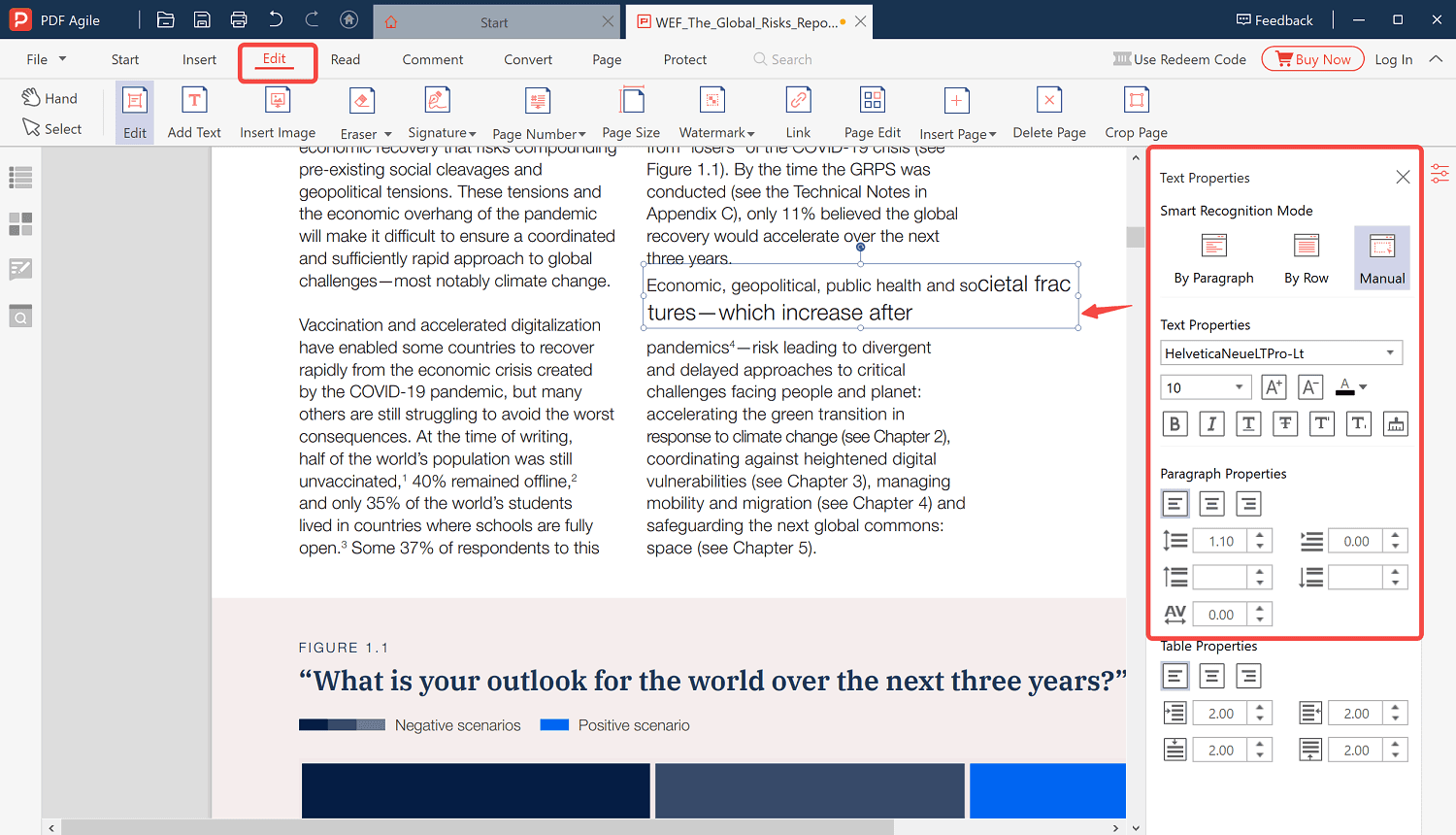
Schritt 4. Speichern Sie die PDF-Datei: Sobald Sie den Text in die PDF-Datei eingefügt haben, klicken Sie auf Datei und dann auf Speichern unter, um das bearbeitete Dokument an dem von Ihnen gewünschten Ort zu speichern.
Schlussfolgerung
Die Änderung der Schriftgröße ist bei der Arbeit mit PDF-Dokumenten äußerst wichtig. Der Grund dafür ist, die Aufmerksamkeit des Lesers zu erregen, damit er mehr von Ihrem PDF-Inhalt lesen kann. Wenn Sie die Schriftgröße ändern, wird Ihr Text größer, so dass die Leser den Inhalt Ihres Dokuments leichter verstehen können. Sie können die Textgröße Ihrer Überschriften oder des allgemeinen Textes ändern.
Manchmal wird vergessen, die Schriftgröße zu ändern, bevor die Dokumente in PDF konvertiert werden. Sie merken das vielleicht erst, wenn Sie das Dokument einreichen wollen. Wenn Ihnen das passiert ist, machen Sie sich keine Sorgen. Die Lösung für dieses Problem ist recht einfach, wie in den obigen Verfahren erläutert - mit PDF Agile und Adobe Acrobat. Manchmal (vor allem als Anfänger) kann es jedoch schwierig sein, komplexe Software wie Adobe Acrobat zu benutzen. Das Layout kann überwältigend erscheinen, besonders wenn Sie ein Neuling sind. Außerdem kann es schwierig sein, bestimmte wichtige Funktionen auf der Adobe-Benutzeroberfläche zu erreichen. Wenn Sie sich diesen Aufwand ersparen möchten und trotzdem qualitativ hochwertige und professionelle Arbeit leisten wollen, sollten Sie PDF Agile für Ihre PDF-Bearbeitung verwenden.


